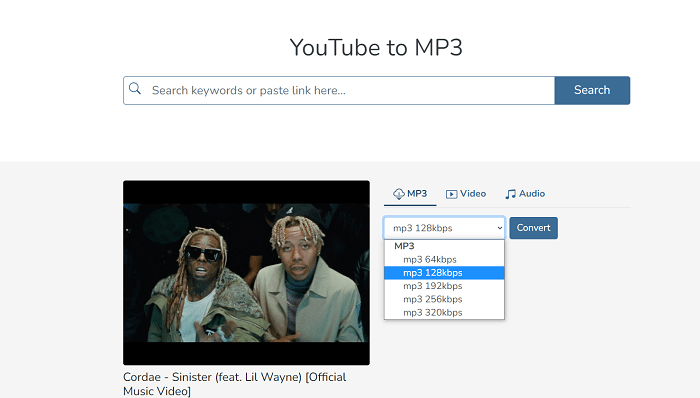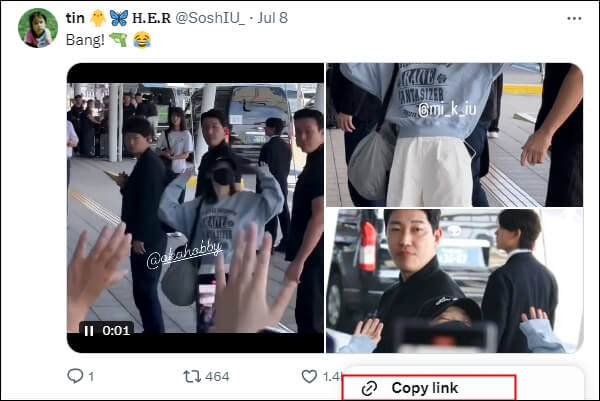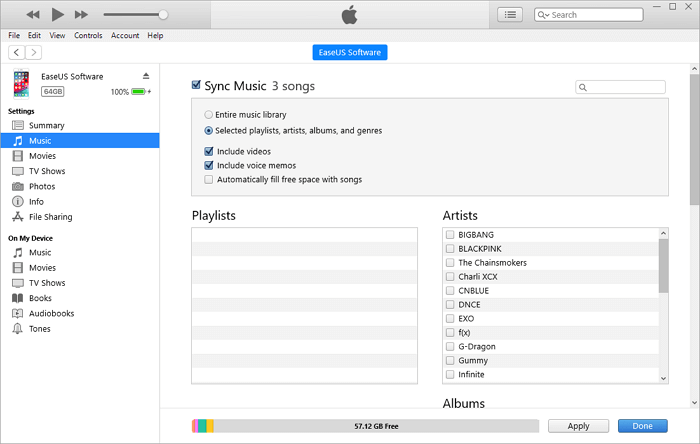-
![]()
Tioka
Tioka、社内一番の電子機器マニアです。小さい頃から、パソコン、携帯電話、ゲーム機、デジカメなどに非常に興味を持ち、新しいモデルが発売されたらすぐ手に入れたいタイプです。2017年からEaseUS Softwareに加入し、大興味をもって日本のユーザーにITに関するナレッジを紹介しています。現在、データ復元、データバックアップ、ディスククローン、パーティション・ディスクの管理、または、PC引越しなどの分野に取り組んでいます。日本の皆様がよくある問題を収集し、様々なパソコンエラーの対処法、データ復元の方法、SSD換装の方法やディスクの最適化方法などについて、数多くの記事を書きました。現時点(2019年8月21日)まで、彼が書いた記事の閲覧数はなんと550万回に突破!つまり、日本のユーザーは、合計5,500,000回彼の記事を読んで問題を解決しました。仕事や記事作成以外、彼は大部分の時間をタブレット・スマホを弄ること、ゲーミングなどに使っている男の子です。…詳しくは... -
![]()
Yiko
Yicoは、広大出身のパソコン知識愛好家で、パソコンに非常に精通しています。大学時代から定期的に女性向けのオンラインIT知識勉強会に参加して、いろいろなIT知識や技術を習得しました。彼女は、2020年からEaseUSファミリーの一員になりました。現在、データ復元、データバックアップ、パーティション管理、オーディオとビデオ編集などの分野で活躍しています。 いつもユーザの立場に立って、ユーザーの問題を解決するために最適な解決策を提供します。今まで、彼女が執筆した記事の閲覧数は3000,000回を超えています。 また、彼女は撮影とビデオの編集にすごく興味を持っています。定期的にYouTubeに動画を投稿したこともあります。ちなみに、彼女は平野歩夢選手の大ファンです。平野歩夢選手みたいの自分の才能を活かし輝いている人間になりたいです。…詳しくは... -
![]()
Bower
Bowerは、日本に永久滞在の中国人で、リモートでEaseUSに記事を書いています。Bowerは、小学校の時に両親と一緒に日本に移住しました。東京の私大の情報学部を出て、現在、都内のIT系の会社で勤めています。アルバイトの筆者として、EaseUSのユーザーに有用な対策を提供して、ユーザーから評価を受けています。…詳しくは... -
![]()
kenji
地域:東京都千葉県詳しくは...
年齢:22歳
性別:男性
仕事:IT関係者… -
![]()
Harumoe
Harumoe、新卒として、2022年からEaseUSに入社しました。専門は日本語ですが、いつもパソコンなどの機器に興味を持ってきました。大学時代から今まで、ずっとコンピューターに関する知識を勉強しています。EaseUSに加入した後、より多くの専門知識を学ぶと同時にそれを生かして、言葉というツールを利用して、皆さんとコミュニケーションしたいと思っています。Harumoeは今、データ復旧、ディスク・パーティション管理、データバックアップ・クローンに関する記事の作成を担当しています。以上述べた分野で彼女は少しでも役に立ちたいです。仕事や記事作成以外に、Harumoeはアニメ漫画マニアで、ゲーム機(Switch)をいじることも大好きです。…詳しくは... -
![]()
さわこ
さわこが大学の時、専攻は日本語で、仙台に留学した経験があります。(ずんだシェイクおいしいですって)、2022年にEaseUSに入社しました。入社した理由はIT業界に興味があるそうです。今はデータ復旧、パーティション管理、データ移行などのことを猛勉強中。彼女が中学校の時からずっとリーグオブレジェンドというPCゲームをやっていて、スマホよりPCが好きだそうです。…詳しくは... -
![]()
NANAちゃん
NANAちゃんは小さいごろから、アニメや日本文化に大変興味を持っております。ですから、大学の専門を選ぶ時、迷わず、日本語を選びました。IT業界に興味があって、ITについて自分で勉強したことがあるので、2022年にEaseUSに入社しました。今NANAちゃんはデータ復元、データバックアップ、パーティション管理、オーディオとビデオ編集などの分野で活躍しています。NANAちゃんはいろいろな興味があり、新しい知識を学ぶことが好きです。2022年以前、NANAちゃんは声優の仕事をしたことがあります。ちなみに、自分で時々アニメ関係の動画を編集、投稿をしました。…詳しくは... -
![]()
WuYanG
四川省出身の舞阳は、大学で4年間日本語を勉強している。 中学生の時にいい日本語の歌を発見し、それがアニメの主題歌であることがわかり、日本のアニメを見始めたのがきっかけです。 徐々に日本語への興味も生まれてきた。 Easeusに入社してからは、ディスク・パーティション管理、データ復旧、データバックアップ・クローンなどのエキスパートとして、日本語で文章を書き、より多くの人の大切なデータの管理に貢献しています。ちなみに、バイクに乗るのが大好きで、ヤマハがtop1!…詳しくは...
目次
0 利用者 |
0分で読める
すばらしい動画を見て、オフラインで再生するためにダウンロードしたいですが、ほとんどの動画ストリーミングWebサイトでは、ダウンロードすることはできません。したがって、サードパーティのコンバーターが必要になります。ここでは、デスクトップベースとオンラインのMP4コンバーターを紹介して、それらの主な機能、欠点などを説明いたします。その長所と短所を比較した後、ご自身に最も合うものを選んでください。
免責事項:著作権所有者の許可なしに動画をダウンロードして、商業利用すると、著作権侵害で、作成者から訴えられるかもしれません。EaseUSは、販売、配布、またはその他の商業目的で著作権で保護された動画をダウンロードすることを推奨していません。
パート1.Windows用の最高のMP4コンバーター
動画をMP4ファイルに変換する高速で柔軟なツールが必要な場合は、PC用の動画ダウンローダーEaseUS Video Downloaderはお勧めです。このツールはより柔軟なのオプションを提供します。たとえば、様々な動画ストリーミングWebサイトをサポートし、より多くの出力形式と品質が選択できます。具体的には、次のような機能があります。
- すばやくて使い手順が簡単。
- 迷惑な広告やポップアップなし。
- 一括ダウンロードをサポート
- YouTube、Facebook、Twitter、Instagram、などほとんどのの人気サイトをサポート。
- MP4、MP3、MAVなどの多くの出力形式をサポート。
- 8K、4K、1080P、720P、480Pなどの多くの品質をサポート。
動画をMP4に変換するには、まずこのソフトウェアをコンピューターにダウンロードしましょう。
無料ダウンロード Windows向け
安全ダウンロード
無料ダウンロード Mac向け
安全ダウンロード
操作手順:[YouTubeを例にする]
ステップ1. 出力形式として「ビデオ」を選択し、ダウンロードする品質を選択します。

ステップ2. YouTube動画のURLをコピーし、「リンクをペーストする」をクリックします。すると、動画が自動的にダウンロードされます。

ステップ3. ダウンロード処理が完了したら、「完成」をクリックして YouTube動画を確認できます。

免責事項:本記事は、個人的な公正な使用のみを目的として編集されました。動画の作成者の許可なしに著作権で保護されたコンテンツをダウンロードすることは違法です。EaseUSは、販売、配布、またはその他の商業目的で著作権で保護された動画をダウンロードすることを推奨していません。
パート2.ベスト9MP4オンラインコンバーター
動画をMP4ファイルに変換するには、無料のオンライン変換サービスもいい選択となります。オンラインサービスを利用すると、ほとんどの場合、ソフトウェアをダウンロードまたはインストールする必要はありません。それらのオンラインコンバーターのほとんどは、機能や欠点などが共通で、異なるのは、サポートしている動画形式や品質などです。
ここでは、9つのコンバーターを紹介します。これらのコンバーターは互いによく似ているため、詳細は説明しません。そして、最初にそれらの特徴と欠点を説明し、次にそれぞれの機能を紹介します。
主な機能:
- 無料:ほとんどのオンラインコンバーターは、登録なしで無料で利用できる。
- 使い方は簡単:インストール必要なく、簡単なチュートリアルやガイドラインを提供する。
- 強力:複数のフォーマットをサポートするため、ユーザーのニーズを満たす。
- 便利:ほとんどのデバイスでも利用できる。
欠点:
- インターネット接続: 高速で信頼性の高いインターネット接続が必要。
- ファイルサイズの制限:無料ユーザーに対してファイルサイズの制限があり。
- 制限された機能:一括ダウンロードをサポートしない可能性あり。
- 迷惑広告:ポップアップや広告などがあり、ほかのページにリダイレクトされる可能性あり。
オンライン動画コンバーターおよびその特徴を見ていきましょう。
1.Online-Converter: 画面サイズ、ビット、レート、フレームレートなどの出力ファイルパラメーターを選択できる。
2.Online Video Converter:Windows、Apple、およびAndroidデバイスのモバイルアクセスをサポート。日本語サポート。
3.Zamar:変換された動画は、提供された電子メールIDに直接送信できる。
4.Convertio:複数のソースからのファイルの追加をサポート。
5.Free URL to MP4 Converter:Chrome、Firefox、Edge、Safariなどで利用できる。日本語サポート。
6.AConverter:出力ファイルはDropboxまたはGoogleドライブにダウンロードできる。日本語サポート。
7.ClipConverter:ほぼすべての動画形式および品質をサポート。日本語サポート。
8.CoolUtilis:MP3、WMA、WAV、およびOGG形式への変換をサポート。
9.ConvertFiles:EBook、ドキュメントなど、多くのファイルタイプをサポート。

結論
本文はMP4コンバーターを10ご紹介いたします。自分のニーズによって、選択して作業を始めましょう。高度な機能を備えたコンバーターが求められる場合は、EaseUS Video Downloaderをお勧めします。このソフトは一括ダウンロードをサポートするため、とても時間を節約できます。そして、プロのヘルプセンタがあるので、素晴らしいユーザー体験をもたらします。
無料ダウンロード Windows向け
安全ダウンロード
無料ダウンロード Mac向け
安全ダウンロード